Nem lehet fotókat importálni iPhone-ról Windows 11/10 számítógépre
A korábbiaktól eltérően az iPhone-ról készített képek átvitele a Windows 11/10 rendszerre most már egyszerű. Köszönhetően a számos fotókezelő szoftvernek, az Apple Mobile Device Service(Apple Mobile Device Service) -nek és még sok másnak. A közelmúltban néhány iPhone-felhasználó panaszkodott, hogy nehézségekbe ütközik a fényképek iPhone-ról Windows PC-jükre történő importálása.
Előfordulhat, hogy miközben képeket iPhone-ról számítógépre visz át, a felhasználók nem tudják megtekinteni az iPhone-on készült fényképeket, vagy nehézséget okoz számukra a képek átvitele olyan alkalmazásokkal, mint a Bluetooth , az iCloud és az iTunes. Ebben az esetben fontos megérteni azoknak a problémáknak a forrását, amelyeket vagy egy sérült illesztőprogram okozhat, vagy a Beállításokban(Settings) némi módosításra lehet szükség . Ha hasonló problémákkal találkozott, néhány lehetséges megoldást kínálunk a probléma megoldására.
A fényképek(Photos) nem importálhatók iPhone-ról Windows 11/10
Mielőtt továbblépne, tanácsos frissíteni iPhone-ját és az iTunes-t is. Ezenkívül ellenőrizze, hogy frissítette-e Windows rendszerét a legújabb verzióra. Ennek ellenére, ha a probléma továbbra is fennáll, nézze meg a következő megoldásokat. Ez segíteni fog a hiba elhárításában.
1] Indítsa(Restart) újra az Apple Mobile Device Service ( AMDS ) szolgáltatást
Az Apple Mobile Device Service(Apple Mobile Device Service) az a folyamat, amely más háttérfolyamatokkal együtt címkéz, amikor telepíti az Apple(Apple) iTunes-t Windows 10 rendszerben(Windows 10) . Ez a folyamat alapvetően segít az iTunes-nak felismerni a Windows rendszerhez csatlakoztatott iPhone-eszközt. Ha a rendszer nem ismeri fel az iOS-eszközt, akkor újra kell indítania az Apple Mobile Device szolgáltatást ( AMDS )
A következő irányelvek segítenek az AMDS újraindításában .
Nyissa meg a Futtatás( Run) ablakot a Windows Key + R .
Írja be a services.msc parancsot a Futtatás(Run) ablakba, és nyomja meg az OK gombot a Szolgáltatáskezelő megnyitásához(Services Manager) .
Keresse meg az Apple Mobile Device Service ( AMDS ) kifejezést az oldal listamenüjében.
Kattintson a jobb gombbal az AMDS elemre, és kattintson a Tulajdonságok elemre a legördülő menüben.
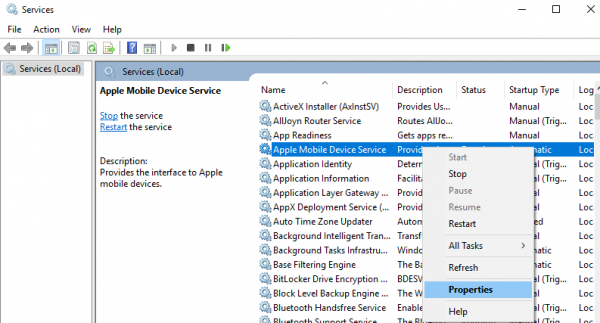
A Tulajdonságok(Properties) ablakban lépjen az Indítási típus(Startup type) lehetőségre, és válassza az Automatikus(Automatic) lehetőséget a legördülő menüből.
A Szolgáltatás állapota(Service status) alatt nyomja meg a Stop gombot, és kattintson az OK gombra.
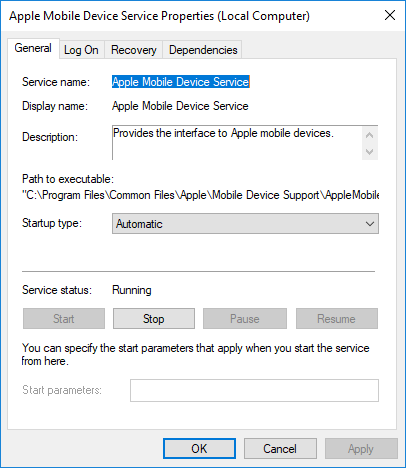
A szolgáltatás leállítása után ismét kattintson a jobb(Right) gombbal az Apple Mobile Device Service elemre, majd a legördülő menüből kattintson a Start lehetőségre.(Start)
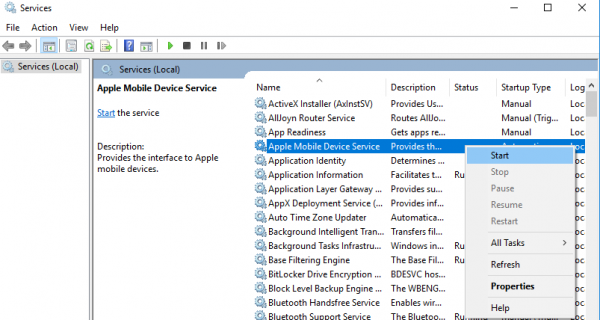
Indítsa újra a számítógépet.
Most nyissa meg az iTunes-t, és csatlakoztassa iPhone-ját a képek importálásához.
2] Fényképek importálása a (Import)telefonmeghajtóról(Phone) a Windows meghajtóra
Csatlakoztassa iPhone-ját a számítógéphez. Ekkor megjelenik egy értesítés a Trust opcióhoz.
Kattintson(Click) a Megbízhatóság(Trust) lehetőségre a folytatáshoz és a prompt ablak bezárásához.
Nyissa meg a Fájlkezelőt(File Explorer) a Windows + E megnyomásával, amely meghajtóként jeleníti meg a telefont.
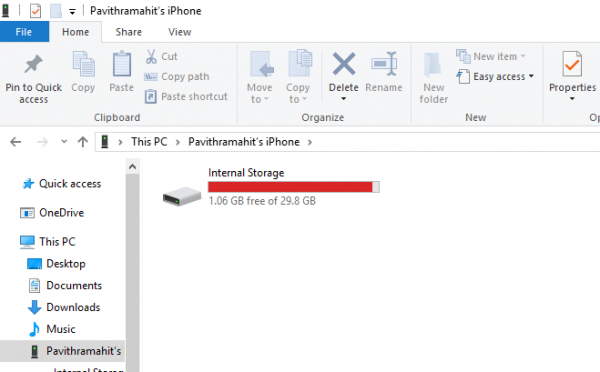
Másolja és illessze be a képeket az eszközről a rendszerébe.
3 ] Módosítsa(Change) a Kép (Picture)engedélye(Permission) mappát
Ha újraindította az AMDS -t , és a probléma továbbra is fennáll, akkor előfordulhat, hogy ellenőriznie kell a Picture könyvtár engedélyeit a Windows rendszeren.
Nyissa meg ezt a számítógépet(This PC) , és kattintson a jobb gombbal a Képek mappára.
(Click)A legördülő menüből kattintson a Tulajdonságok elemre.(Properties)
Lépjen a Biztonság fülre(Security tab) , és kattintson a Szerkesztés gombra.
Keresse(Locate) meg és kattintson a fiók nevére a felhasználónevek listájában.
Jelölje be a Teljes vezérlést(Full Control) az Engedélyezés(Allow) alatt .
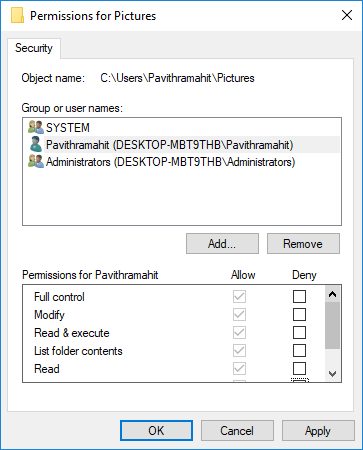
Kattintson az Alkalmaz(Apply) és az OK gombra.
4] Csatlakoztassa(Connect) iPhone-ját egy másik USB - porthoz
Bár az USB 3.0 portok hatékonyak és gyorsabbak, mint az USB 2.0 portok, az iPhone felhasználóknak problémáik adódtak az eszköz USB 3.0 porttal történő csatlakoztatásakor. Ha nem tud képeket átvinni az USB3.0 portokon keresztül, próbálja meg az USB 2.0 használatával (USB 2.0) Ellenőrizze(Check) , hogy a különböző portokhoz való csatlakozás megoldja-e a problémát.
5] Használja a felhőszolgáltatásokat(Use Cloud) , például az iCloudot, és engedélyezze a Photo Stream szolgáltatást iPhone-ján
Ha nehézséget okoz a képek importálása Windows 10 rendszeren(Windows 10) , próbáljon meg felhőszolgáltatásokat, például az iCloudot használni, hogy könnyedén hozzáférjen a képekhez és videókhoz az iPhone készülékekről.
Töltse le és telepítse az iCloud-ot a Windows rendszerre.
Go to “iCloud for photos” which will display the directories available.
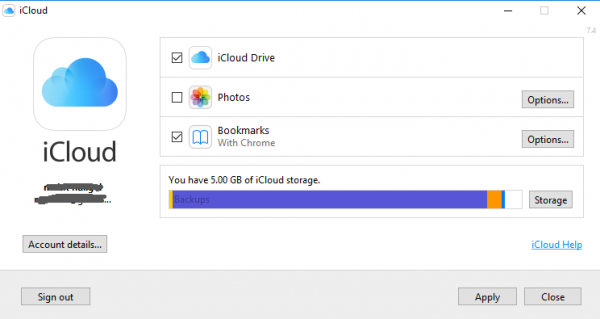
Click on the directories to access the pictures and transfer the desired pictures to PC
PS: Flingflong01 adds below in the comments:
If you can see the iPhone in Explorer but not download the photos go to Settings > General > Reset > Reset location and privacy. Then unplug and replug phone and then “Trust computer” on iPhone.
Related posts
A Photos alkalmazás összeomlik fájlrendszer-hibával a Windows 11/10 rendszerben
A távoli eljáráshívás sikertelen volt a DISM használata közben a Windows 11/10 rendszerben
A háttérben futó intelligens átviteli szolgáltatás nem működik a Windows 11/10 rendszerben
Az eszköztitkosítás átmenetileg felfüggesztett hibája a Windows 11/10 rendszerben
Small Memory Dump (dmp) fájlok megnyitása és olvasása Windows 11/10 rendszerben
Microsoft Office Click-To-Run Magas CPU-használat a Windows 11/10 rendszerben
Az Asztal helye nem érhető el vagy nem érhető el a Windows 11/10 rendszerben
Nem sikerült leképezni a hálózati meghajtót a Windows 11/10 rendszerben
A HDMI audioeszköz nem jelenik meg a Windows 11/10 rendszerben
Futtassa a DISM Offline alkalmazást a Windows 11/10 rendszerkép biztonsági mentésének javításához
Nem kompatibilis videokártya hiba a Windows 11/10 telepítése során
Nem lehet hívásokat fogadni vagy kezdeményezni a Saját telefon alkalmazással a Windows 11/10 rendszerben
Biztonság egy pillantással a Windows rendszerben A Windows 11/10 rendszerben a biztonság üres
A törölt nyomtató továbbra is megjelenik és visszatér a Windows 11/10 rendszerben
A Windows Security azt mondja, hogy a Windows 11/10 rendszerben nincs biztonsági szolgáltató
A számítógép nem támogatja a Miracast hibát a Windows 11/10 rendszerben
LogonUI.exe alkalmazáshiba az indításkor a Windows 11/10 rendszerben
A Súgó alkalmazás nem működik a Windows 11/10 rendszerben
A WiFi problémák megoldása a Windows 11/10 rendszerben
Az SFC nem működik, nem fut, vagy nem tudja kijavítani a sérült fájlt a Windows 11/10 rendszerben
